Microsoft Office File Validation Add-in
Windows 10 をクリーンインストールした後にWindows Updateを実施して最新の状態にします。 さらに「更新プロプラムのチェック」行い「最新の状態です。」と表示されるのを確認します。
しかし、この後に現在ではサポートの終了している Microsoft Office Personal 2007をインストールすると 「更新プロプラムのチェック」のチェックでエラーが発生します。 0x80240023 Windows Update エラーとなり いくら「更新プロプラムのチェック」を繰り返しても改善されません。

[コントロールパネル]を開き表示方法を[大きいアイコン]にします。 その中の[トラブルシューティング]をクリックします。 画面の左上にある[すべて表示]をクリックします。 左側に表示される中の[Windows Update]をクリックして画面に従い 進めます。しかし、問題は解決できません。
デスクトップ表示だけの画面に戻り、スタートボタンを押し設定をクリックします。 [更新とセキュリティ]をクリックします。 画面の中央部にある[更新と履歴を表示する]をクリックします。 ここに更新失敗の内容が表示されます。
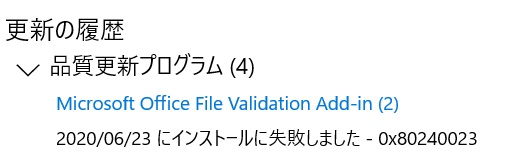
解決方法
Microsoft Office File Validation Add-inを個別にダウンロードしてインストールします。
Microsoft Update カタログサイトから更新プログラムを個別にダウンロードできます。
http://catalog.update.microsoft.com/v7/site/home.aspx
画面右上の検索欄に Microsoft Office File Validation Add-in と入れて検索をクリックします。
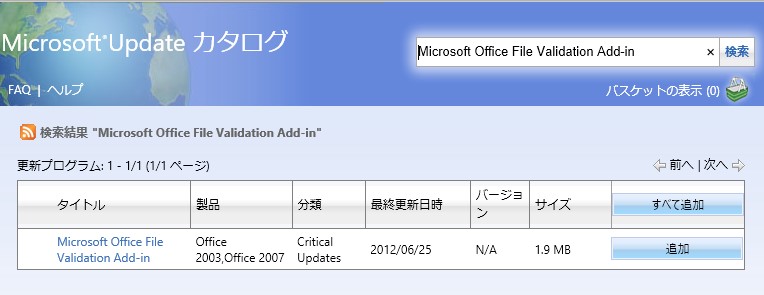
- 追加ボタンをクリックするとバスケットの表示が(1)となります。
- (1)の右横のかごの絵のアイコンをクリックすると[ダウンロード]のアイコンが出ます。
- [ダウンロード]のボタンを押します。
- 保存するフォルダを指定できるので[参照]のボタンをクリックします。
- [はい]をクリックします。
- [デスクトップ]をクリックして[OK]をクリックします。
- [続行]のボタンをクリックします。
- [同意します]をクリックします。
- [完了]のボタンが表示されたら[閉じる]をクリックします。
- デスクトップにダウンロードされてた[Microsoft Office File Validation Add-in]フォルダをダブルクリックします。
- [all-ofv_475de2eccfddbb06f945efb53472963e8ff88d0b.cab]ファイルをダブルクリックします。
- [OFV.msi]Windowsインストーラーパッケージが表示されます。
- ファルダーの所でカーソルが点滅しています。そのまま[展開]をクリックします。
- デスクトップに[OFV.msi]アイコンが出来ています。
- ダブルクリックしてインストールを開始します。
- インストール後、コントロールパネルのプログラムと機能を開きます。
- インストールされていることを確認します。